
卸载软件 占存:55.6MB 时间:2021-09-01
软件介绍: ccleaner是一款简单好用的文件清理工具。ccleaner可以清除系统中的所有垃圾文件,腾出硬盘空间,...
ccleaner是一款简单好用的文件清理工具,那么ccleaner怎么关闭自动更新?ccleaner关闭自动更新的方法?下面就让小编给大家解答下吧!

ccleaner怎么关闭自动更新?
1、进入选项设置:在CCleaner的主界面中,点击左侧菜单栏中的“选项”按钮,进入软件的设置界面。
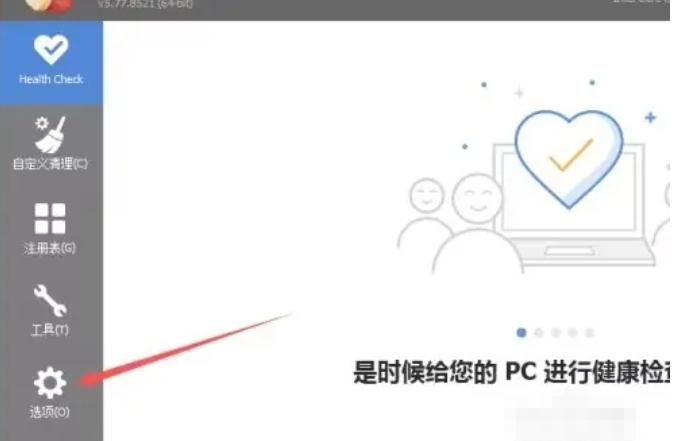
2、选择更新选项:在选项界面中,找到并点击“更新”选项。这将带你进入与软件更新相关的设置页面。
3、关闭自动更新:在更新设置页面中,你会看到一个名为“自动更新CCleaner”的选项。取消勾选该选项,即可关闭CCleaner的自动更新功能。
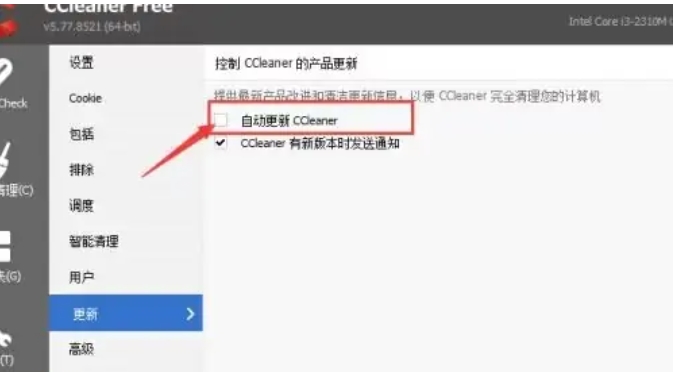
以上就是华军小编为您整理的ccleaner怎么关闭自动更新?ccleaner关闭自动更新的方法啦,希望能帮到您。